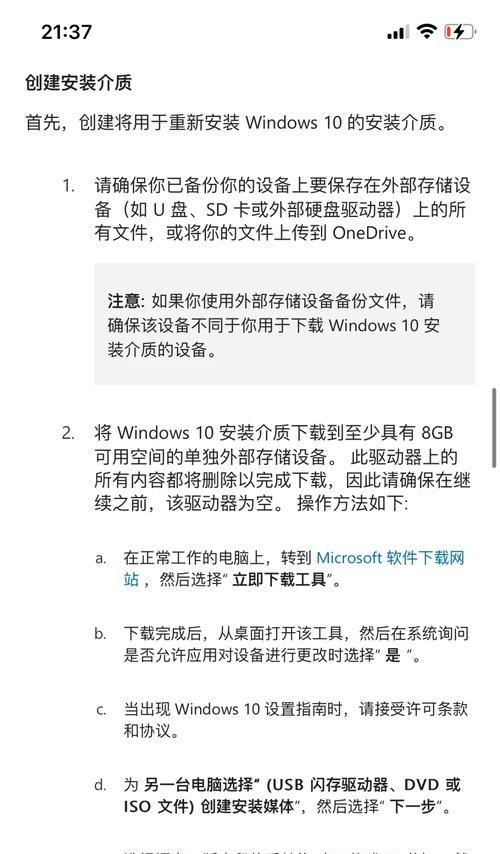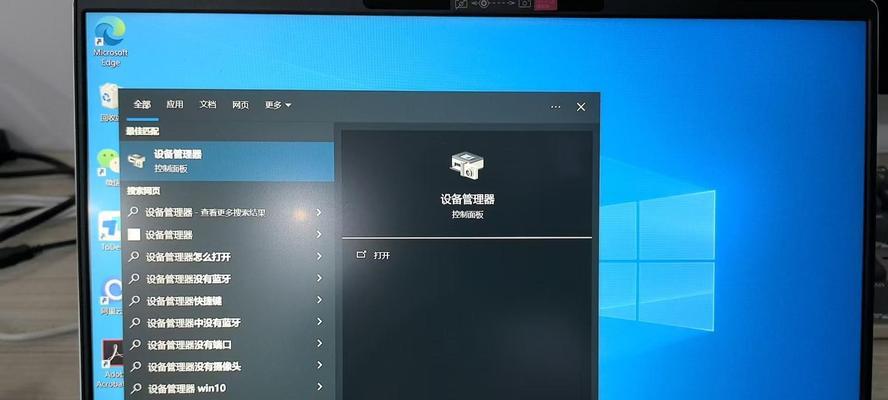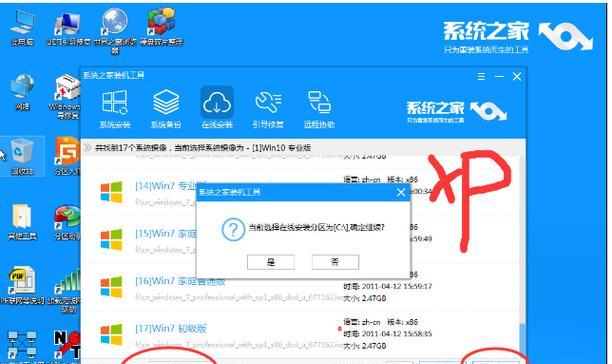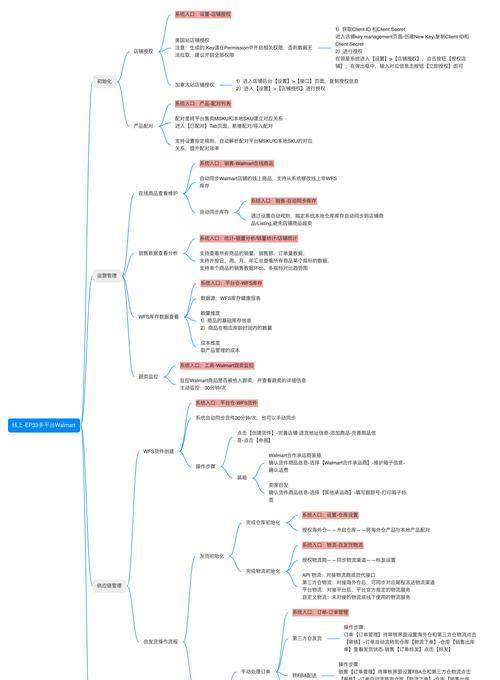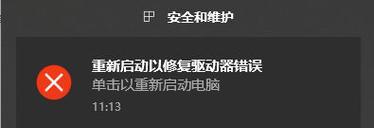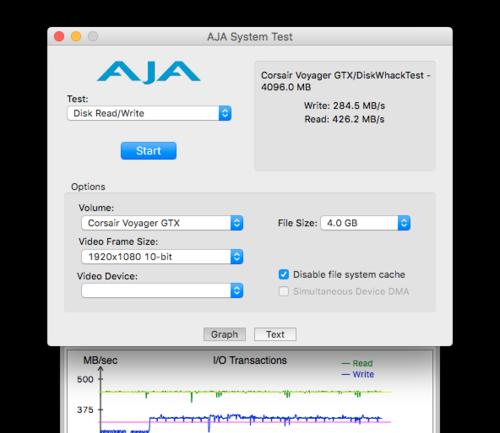在使用电脑的过程中,我们常常会遇到各种各样的问题,如电脑运行缓慢、出现蓝屏、频繁崩溃等。而对于这些问题,重装系统是一个有效的解决方法。本文将以W10重装系统教程为主题,为大家详细介绍如何通过简明的步骤来解决电脑问题,恢复电脑最佳状态。
备份重要文件
内容1:在开始重装系统之前,我们需要先备份重要的文件。这些文件包括个人文档、图片、音乐等。可以将它们复制到外部硬盘或者云存储中,以免在重装系统过程中丢失。
下载Windows10安装媒介
内容2:前往微软官方网站,下载Windows10安装媒介。选择合适的版本,根据自己的需求选择32位或64位系统。确保下载的安装媒介是最新版本,以获得更好的用户体验和功能支持。
准备启动U盘或光盘
内容3:将下载好的Windows10安装媒介制作成启动U盘或光盘。通过工具软件将ISO镜像文件写入U盘或刻录到光盘中,这样就能使用该媒介来启动重装系统的过程。
进入BIOS设置
内容4:重启电脑,在开机画面中按下指定的按键(通常是Del、F2、F10或F12)进入BIOS设置界面。在BIOS中,找到并选择启动设备选项,将U盘或光盘设为首选启动设备。
安装Windows10系统
内容5:重启电脑后,系统将会从U盘或光盘启动。按照屏幕上的指示,选择语言、时间和货币格式等设置。然后点击“安装”按钮,开始安装Windows10系统。
选择分区和格式化
内容6:在安装过程中,系统会让我们选择分区和格式化。可以选择清空整个硬盘、删除旧的操作系统或者保留原有文件。根据个人需求选择相应的选项,并点击“下一步”继续安装。
等待系统安装完成
内容7:安装Windows10系统需要一定的时间,期间电脑会自动重启多次。耐心等待系统安装完成,不要进行其他操作,以免中断安装过程导致系统损坏。
设置个人喜好
内容8:系统安装完成后,根据个人喜好进行一些常用设置。例如,设置用户账户、网络连接、屏幕分辨率、更新设置等。这些设置可以根据自己的需求进行调整。
安装驱动程序和软件
内容9:重装系统后,需要安装相应的驱动程序和软件。通过官方网站或驱动管理软件下载并安装最新版本的硬件驱动,以确保电脑正常运行。同时,安装所需的常用软件,如浏览器、办公套件等。
激活Windows10
内容10:在安装完成后,我们还需要激活Windows10系统。点击“开始”按钮,选择“设置”>“更新和安全”>“激活”选项卡。根据提示输入产品密钥或选择其他激活方式,完成Windows10的激活。
恢复备份文件
内容11:在系统安装完成后,将之前备份的重要文件复制回计算机。确保这些文件被存放在合适的位置,以便日后使用。
安装常用软件和工具
内容12:除了驱动程序外,我们还需要安装一些常用软件和工具。例如,杀毒软件、办公软件、媒体播放器等。通过官方网站下载并安装这些软件,以满足个人需求。
更新系统和驱动
内容13:安装完系统和软件后,定期更新系统和驱动是很重要的。通过Windows更新功能更新系统补丁和安全性更新,使用驱动管理软件或官方网站更新硬件驱动,以确保电脑的稳定性和安全性。
设置系统恢复点
内容14:为了更好地应对未来可能出现的问题,我们可以设置系统恢复点。在控制面板中找到“系统”>“系统保护”,在相关选项中创建一个系统恢复点。当出现问题时,可以利用系统恢复点还原系统。
享受流畅体验
内容15:通过W10重装系统教程,我们成功解决了电脑问题,使电脑恢复到最佳状态。现在,你可以享受流畅的操作体验,畅玩各类应用程序和游戏。
通过本文的W10重装系统教程,我们学习了如何备份重要文件、下载安装媒介、制作启动盘、进入BIOS设置、安装系统、选择分区、个人设置、安装驱动和软件、激活系统、恢复备份文件、更新系统和驱动、设置系统恢复点等一系列步骤。希望这个简明的教程能够帮助大家解决电脑问题,使电脑保持最佳状态。